[レンダリング]ダイアログの[背景]を使用することで、レンダリング イメージの背景を指定します。
- 自然光が含まれる室内のビューを作成するときには、空と雲の背景によって、レンダリング イメージ内の照明の品質が影響を受ける場合があります。自然光をさらに拡散させる場合には、使用する雲を多くします。
- Autodesk® 360 (Autodesk Subscription で利用可能) を使用してイメージをレンダリングすると、フィールド、川床、港などの背景環境を適用することができます。
次の点を考慮します。
塗り潰しの色を指定するには
- [レンダリング]ダイアログの[背景]の下から、[スタイル]で[カラー]を選択します。
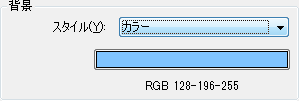
- 色見本をクリックします。
- [色]ダイアログで、レンダリング イメージの背景の色を指定します。
- [OK]をクリックします。
- 続けて、他のレンダリング設定を定義します。
空と雲がある背景を指定するには
- [レンダリング]ダイアログの[背景]の下から、[スタイル]で、希望の数の雲が示されている空のオプションを選択します。
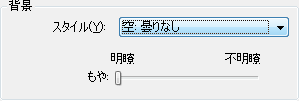
- [靄]の場合では、[明瞭]と[不明瞭]の間でスライダをドラッグします。
- 続けて、他のレンダリング設定を定義します。
カスタム イメージを指定するには
- [レンダリング]ダイアログの[背景]の下から、[スタイル]で[イメージ]を選択します。
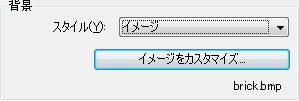
- [イメージをカスタマイズ]をクリックします。
- [背景イメージ]ダイアログ ボックスで、[イメージ]をクリックします。
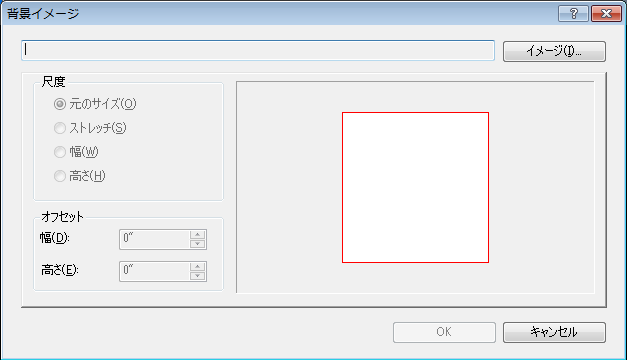
- イメージ ファイルが存在する場所に移動し、イメージを選択して[開く]をクリックします。
- [背景イメージ]ダイアログで、[尺度]と[オフセット]を指定して[OK]をクリックします。
- 続けて、他のレンダリング設定を定義します。